ps中缩放图片但像素不变的方法
1、打开PS,将我们所需要的素材照片导入其中。如图所示

2、选中图层-智能对象-转换为智能对象命令,如图所示

3、回到图层控制面板,发现图层上出现一个小标示,如图所示,这个标识就为智能对象的标识


4、Ctrl+t选中画面,如图所示

5、摁住shift+alt键,对图形进行以中心为缩放点的缩小,如图所示
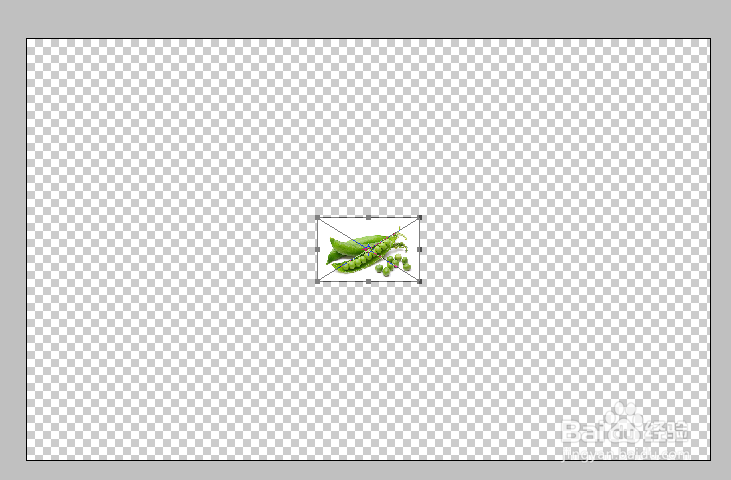
6、单击Z调出放大镜,对缩小的图像进行放大,效果如图
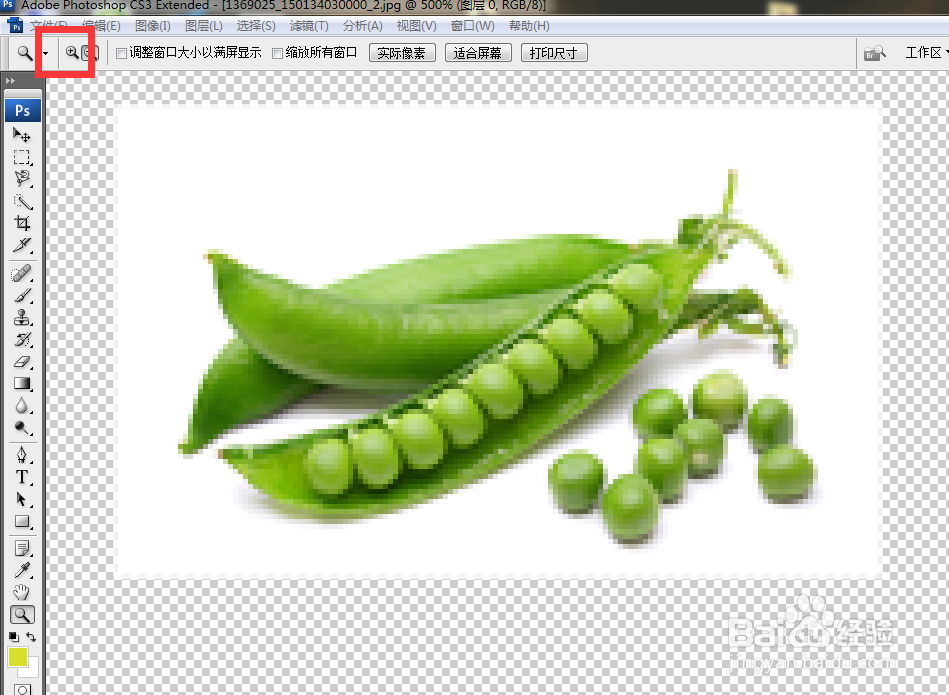
7、取消选择,单击移动工具,弹出如图所示对话框,单击置入即可
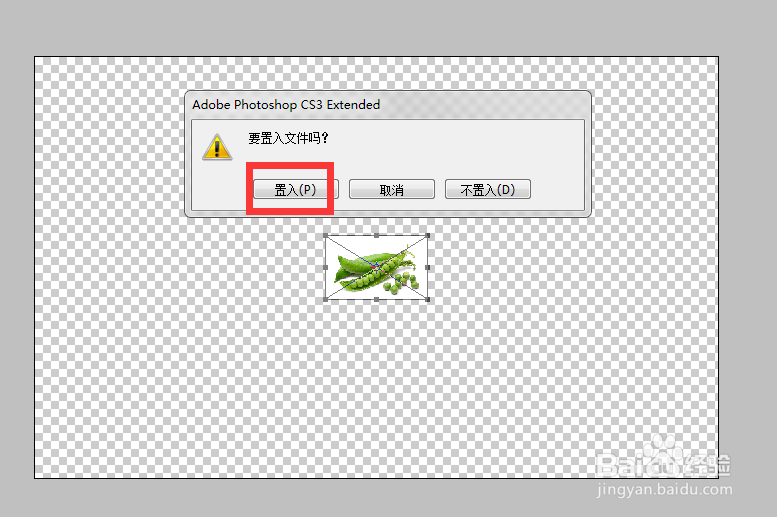
8、对图像进行再次放大,Ctrl+t选中图像,shift+alt将其放大放大后效果和原图一样,如图所示

声明:本网站引用、摘录或转载内容仅供网站访问者交流或参考,不代表本站立场,如存在版权或非法内容,请联系站长删除,联系邮箱:site.kefu@qq.com。
阅读量:53
阅读量:183
阅读量:149
阅读量:20
阅读量:56